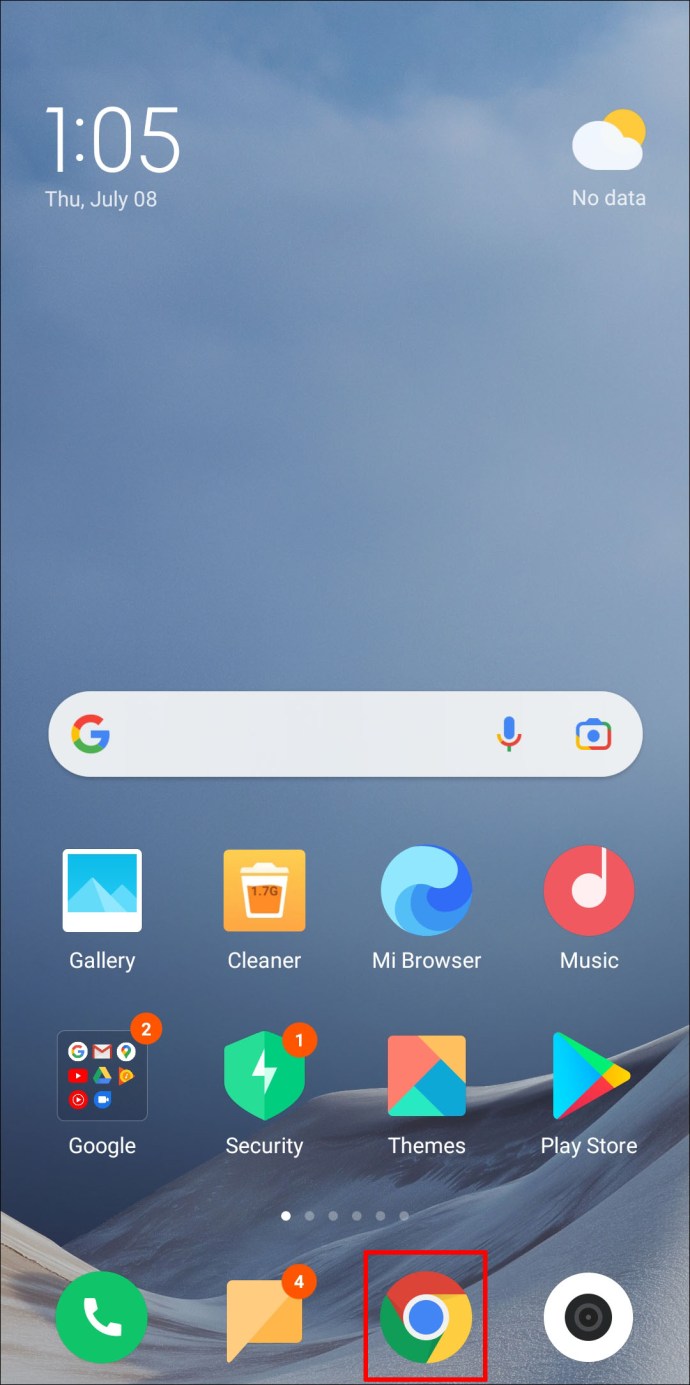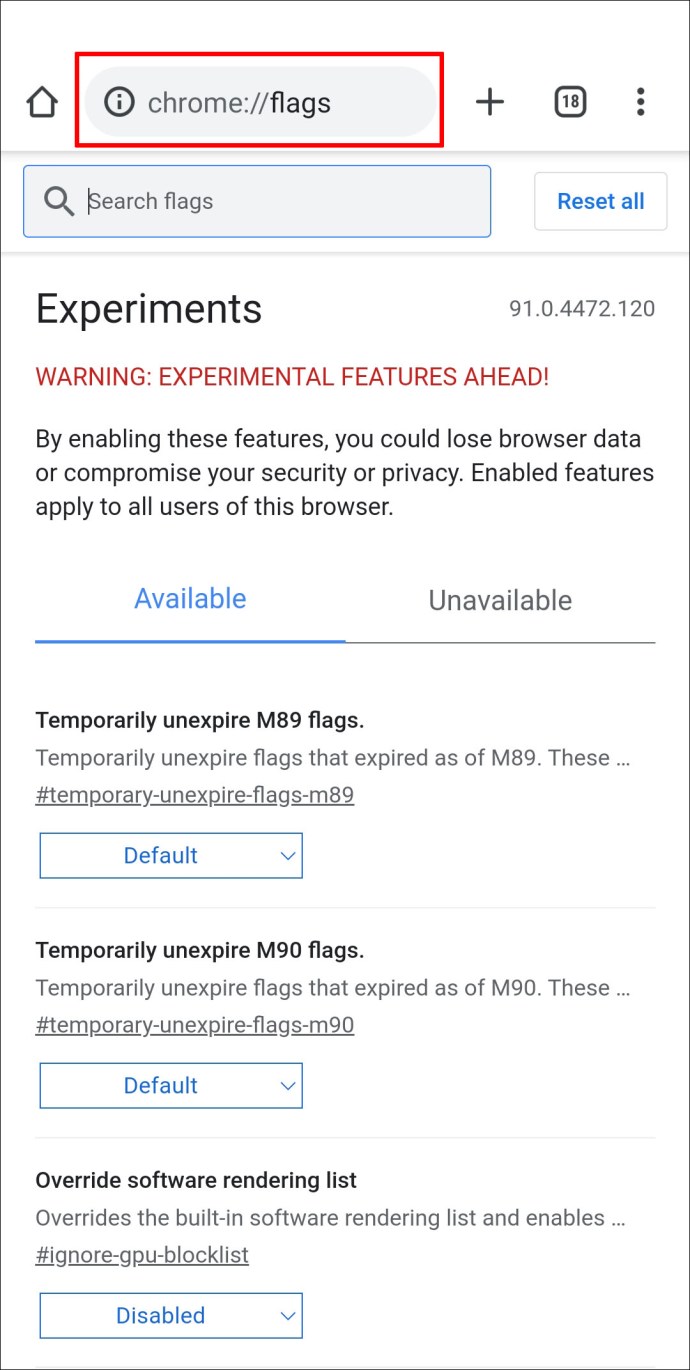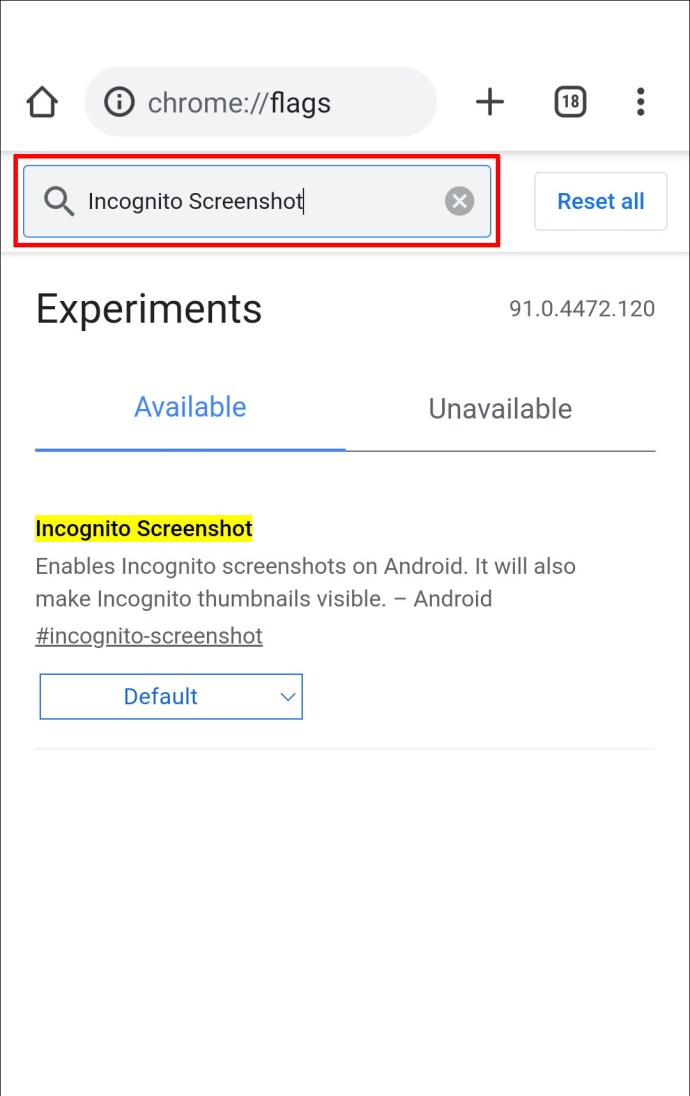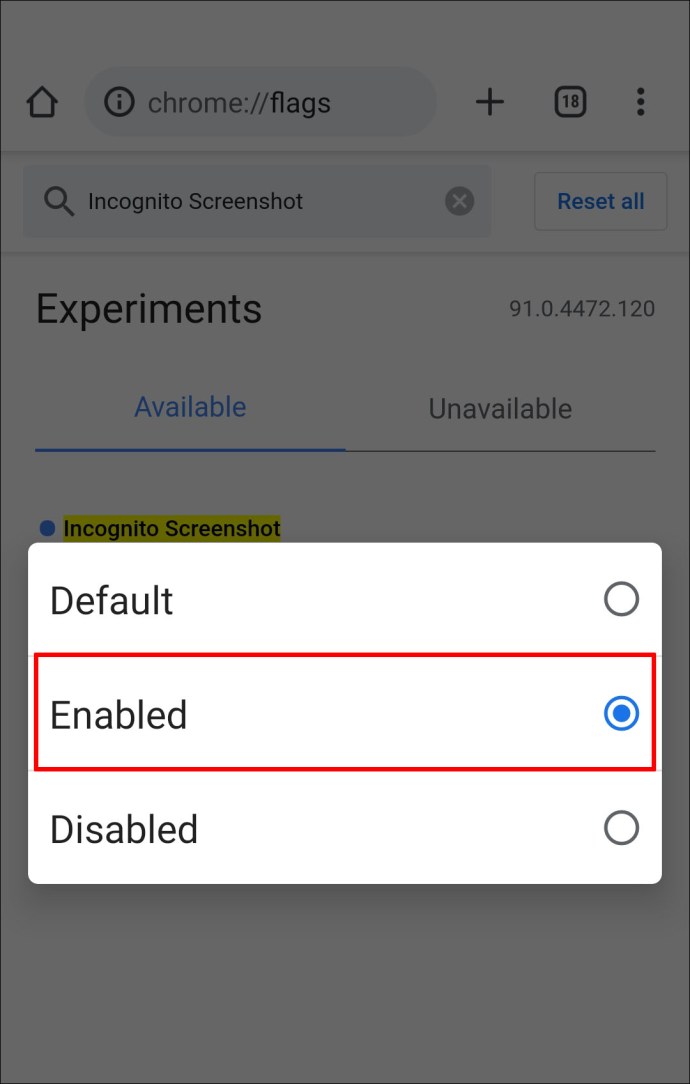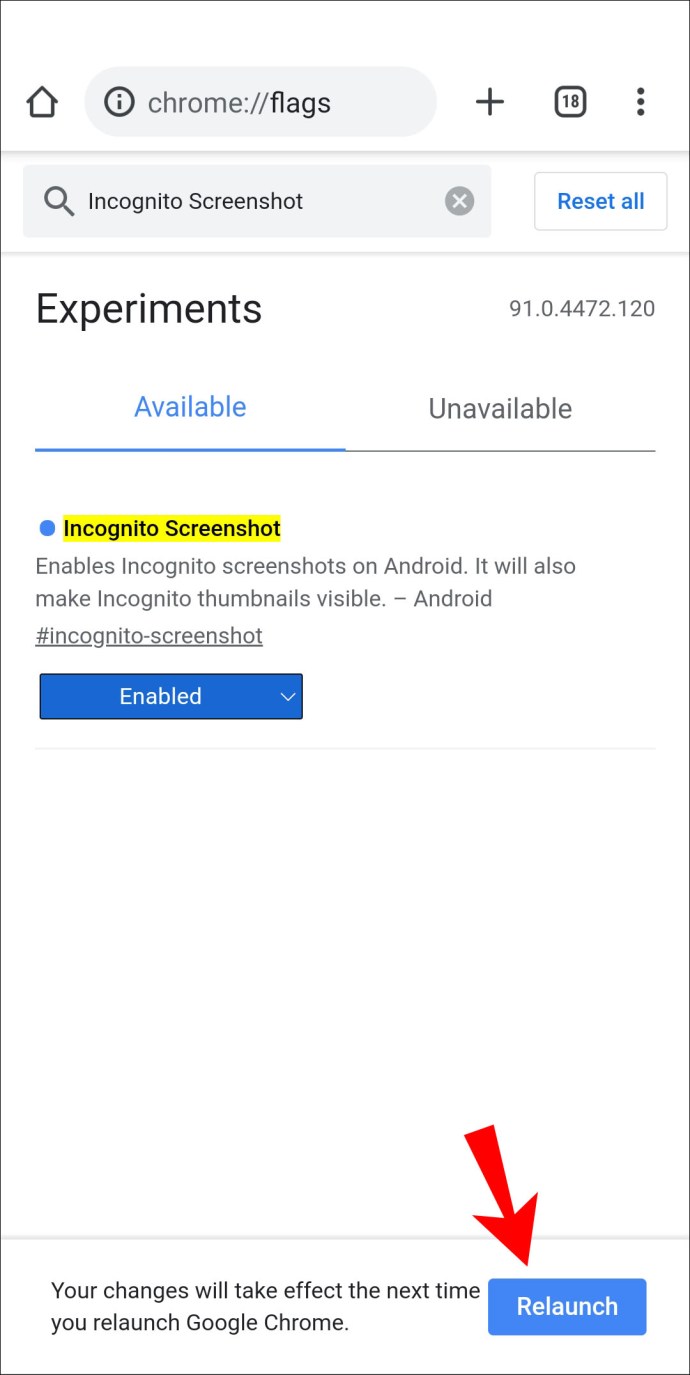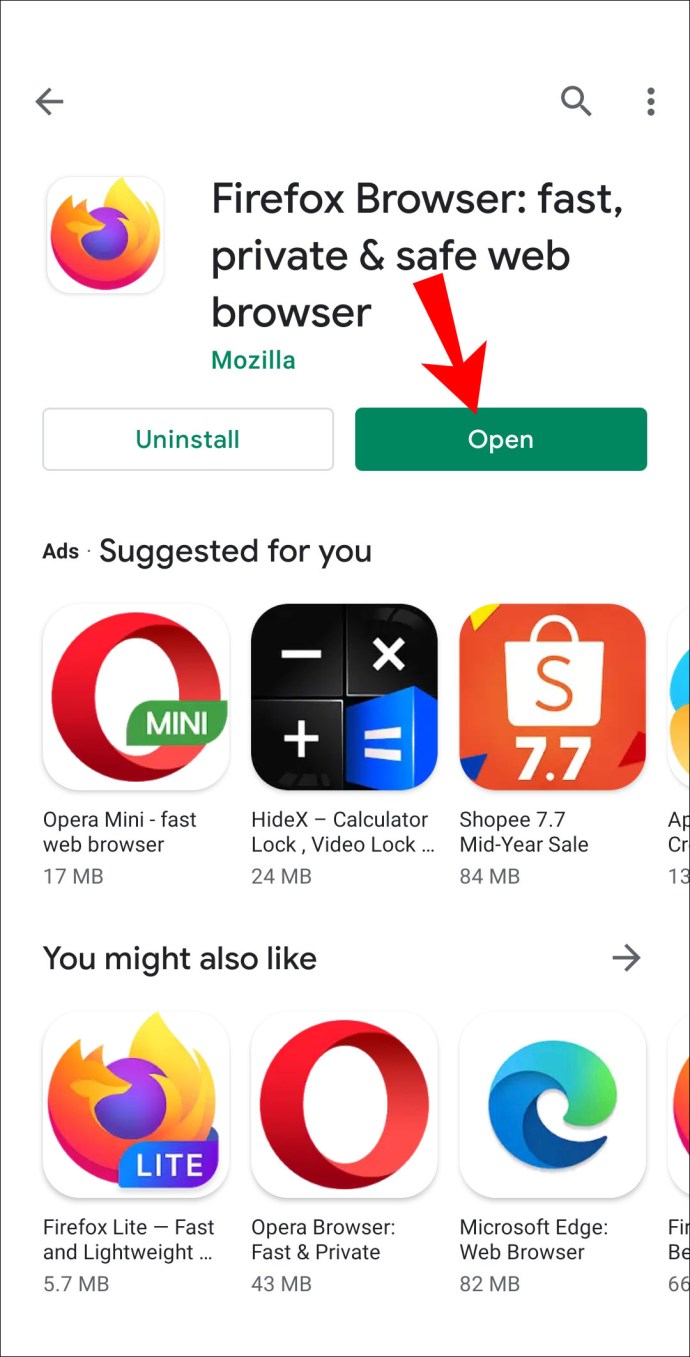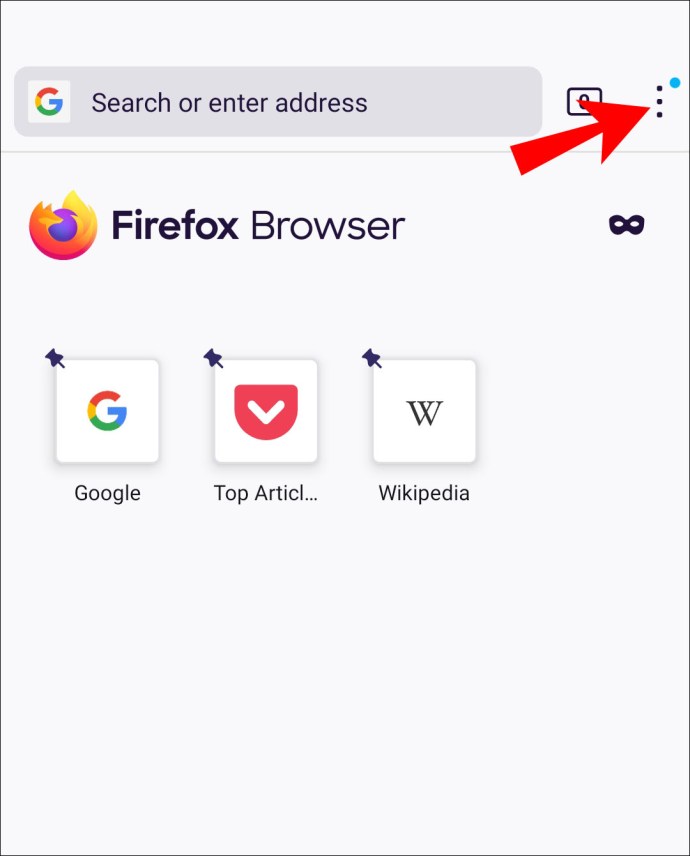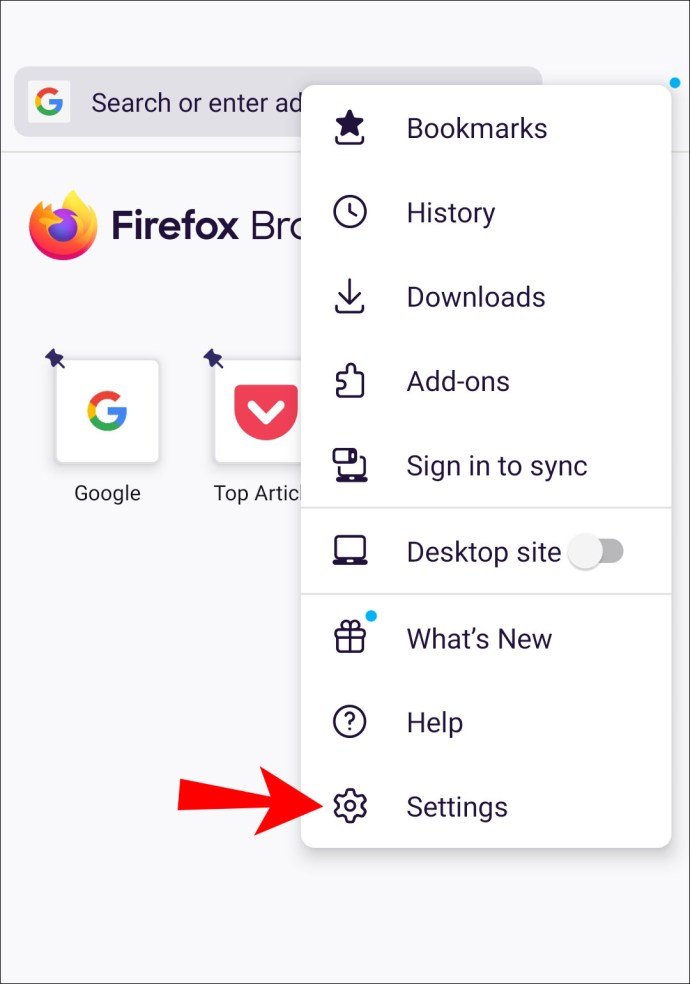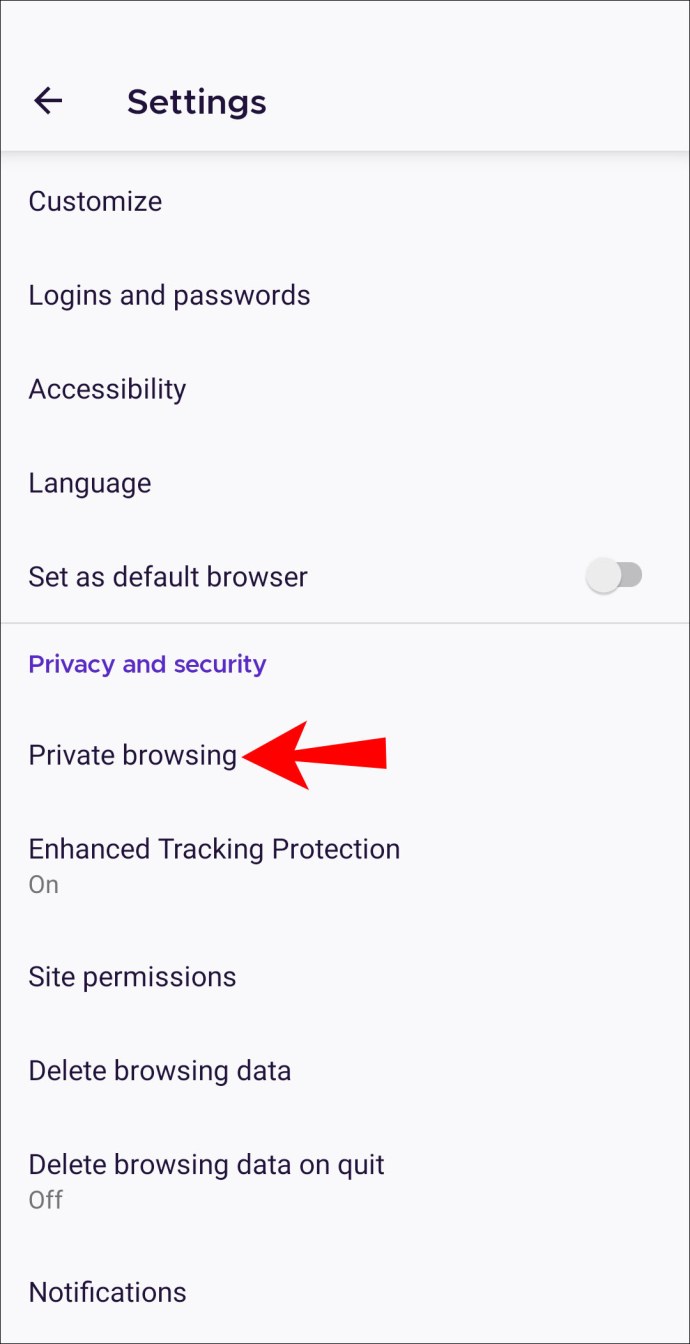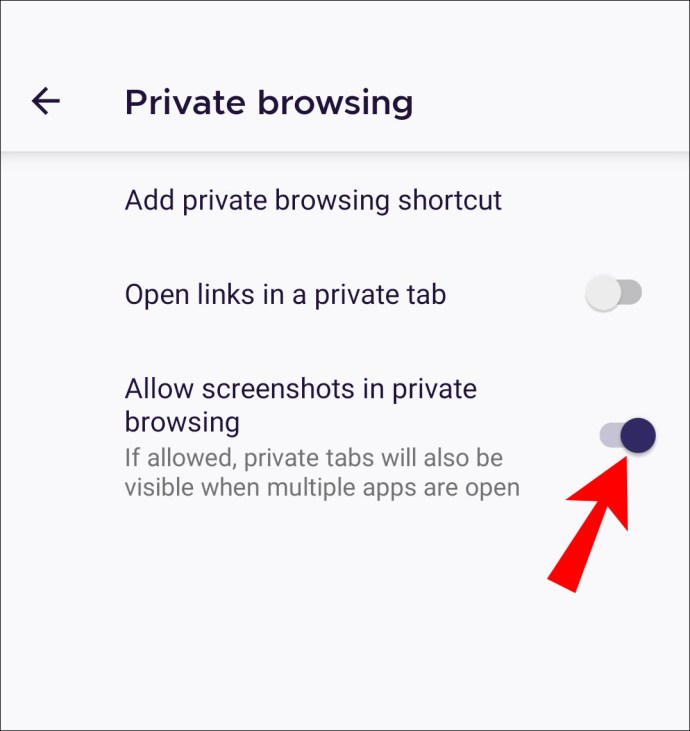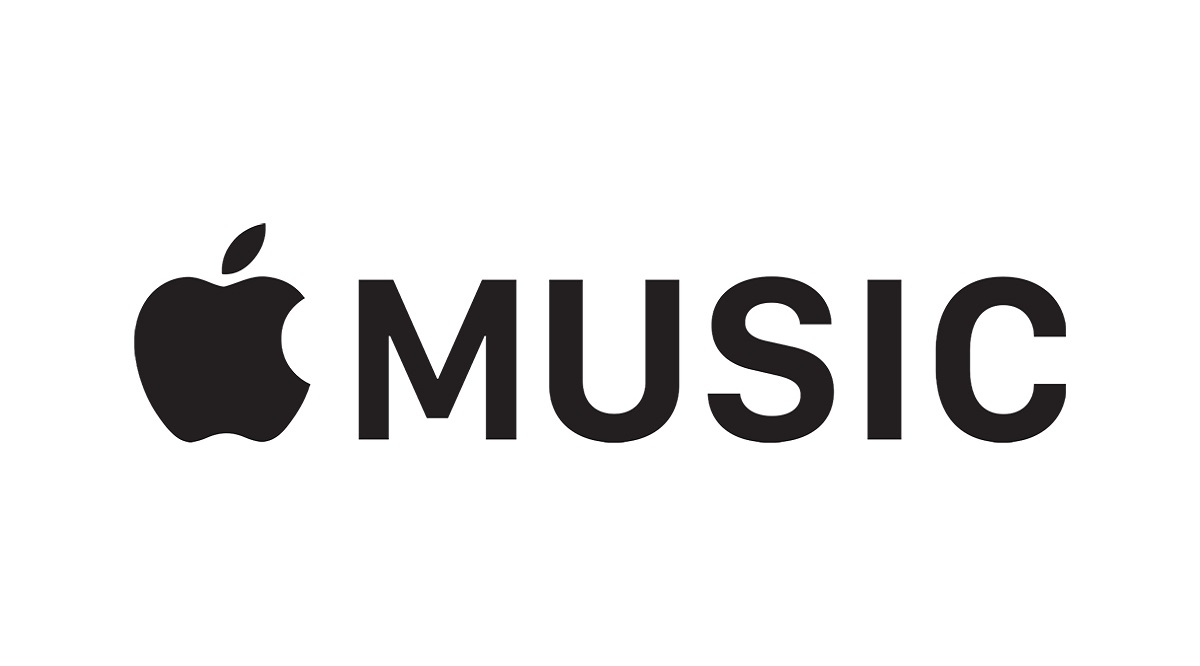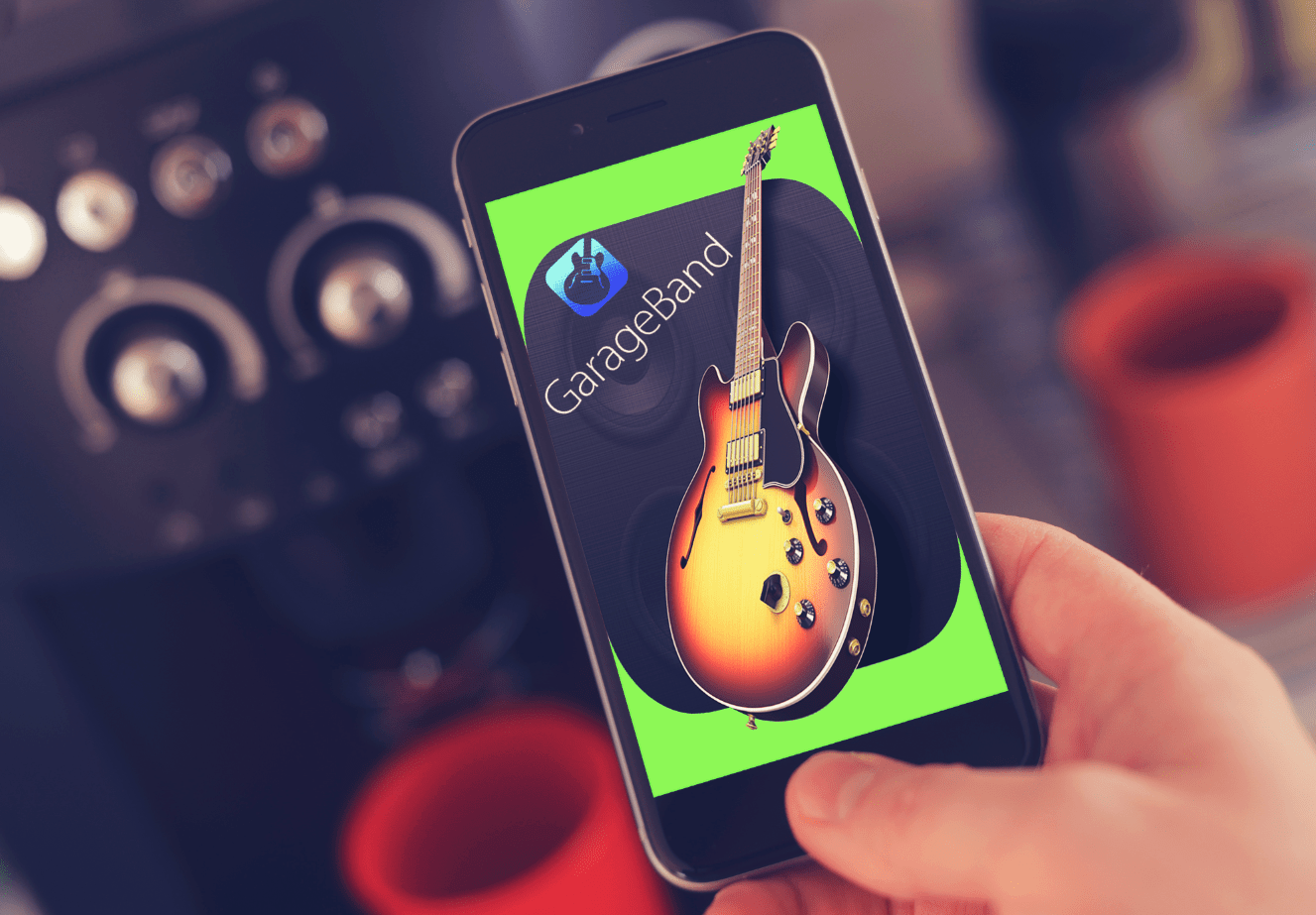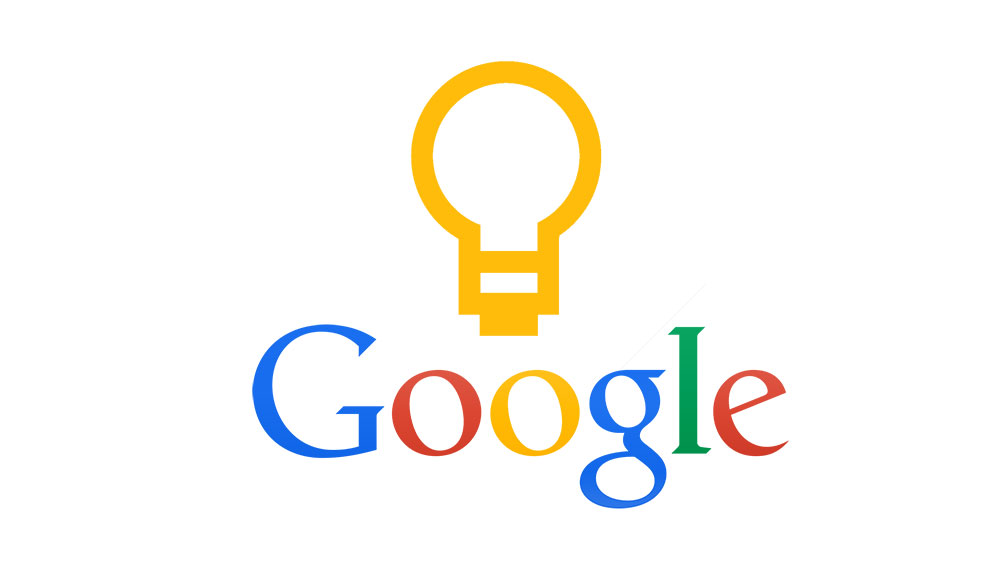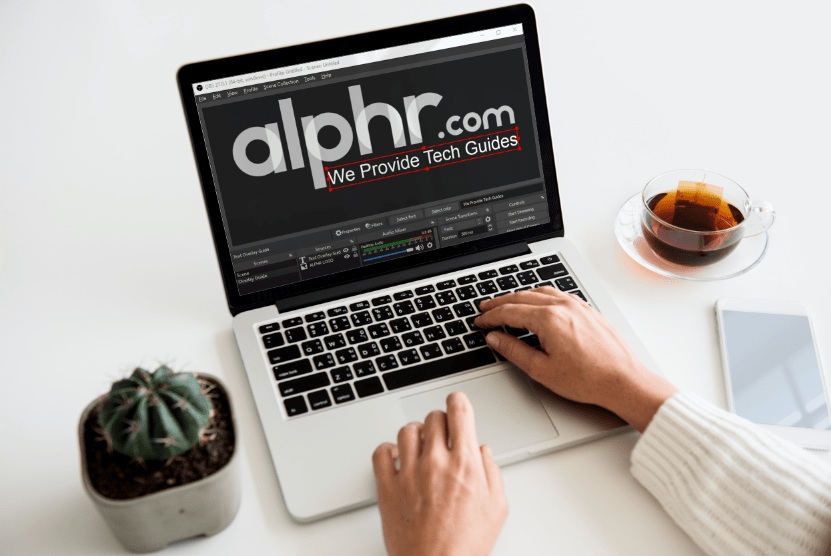Nu pot face captură de ecran din cauza politicii de securitate – Încercați aceste remedieri
Vederea mesajului pop-up „Nu se poate face captură de ecran din cauza politicii de securitate” atunci când încercați să faceți o fotografie a ecranului poate fi frustrant. Este posibil să fi găsit câteva informații valoroase online și doriți să le împărtășiți cuiva exact așa cum sunt prezentate. O captură de ecran poate fi modalitatea perfectă de a face exact asta.

Nu se poate face captură de ecran din cauza politicii de securitate
În general, motivele pentru care primiți acest mesaj sunt de obicei:
- O problemă bazată pe browser. De exemplu, funcția de captare a capturii de ecran nu este disponibilă atunci când navigați în modul incognito prin Google Chrome și Firefox.
- O problemă bazată pe aplicație. Unele aplicații au dezactivat capturarea capturii de ecran; prin urmare, veți primi mesajul atunci când încercați să faceți o captură de ecran pentru oricare dintre ecranele sale.
- O problemă bazată pe dispozitiv. Dacă pe dispozitivul dvs. există o restricție de capturare a capturii de ecran, orice încercare de a captura de ecran va fi afișată acest mesaj.
Deși utilizarea unui alt dispozitiv pentru a face fotografia este o opțiune, nu este ideală. Citiți mai departe pentru sfaturi despre cum să rezolvați fiecare cauză folosind același dispozitiv.
Modul incognito în Google Chrome
Deoarece scopul navigării incognito este de a menține sesiunile private, în mod implicit, Chrome și Firefox dezactivează funcția de capturare a capturii de ecran pentru a păstra sesiunile private.
Cum se remediază?
Pentru a putea face capturi de ecran în modul Incognito folosind dispozitivul Android, va trebui să navigați la „meniul steaguri” Chrome. Aici se află funcțiile experimentale ale Chrome. Pentru a activa capturile de ecran:
- Lansați Chrome.
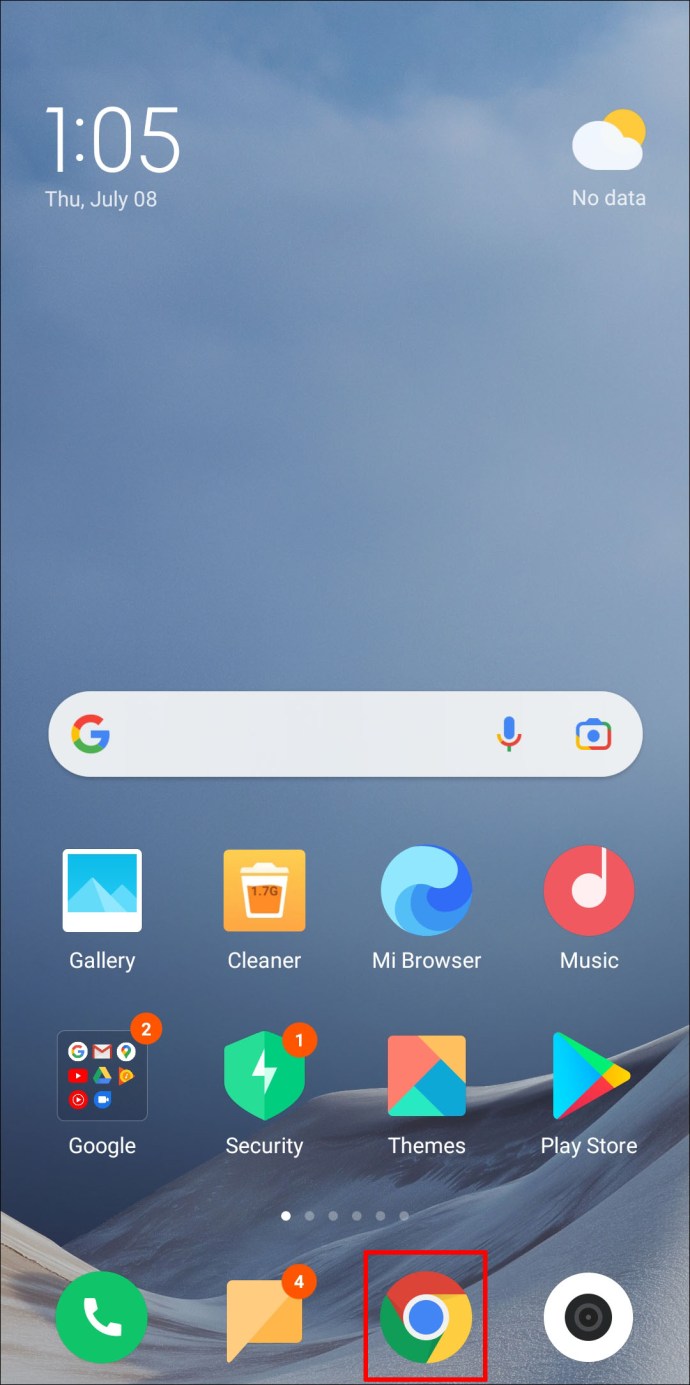
- Apoi introduceți „chrome://flags” într-o bară de adrese.
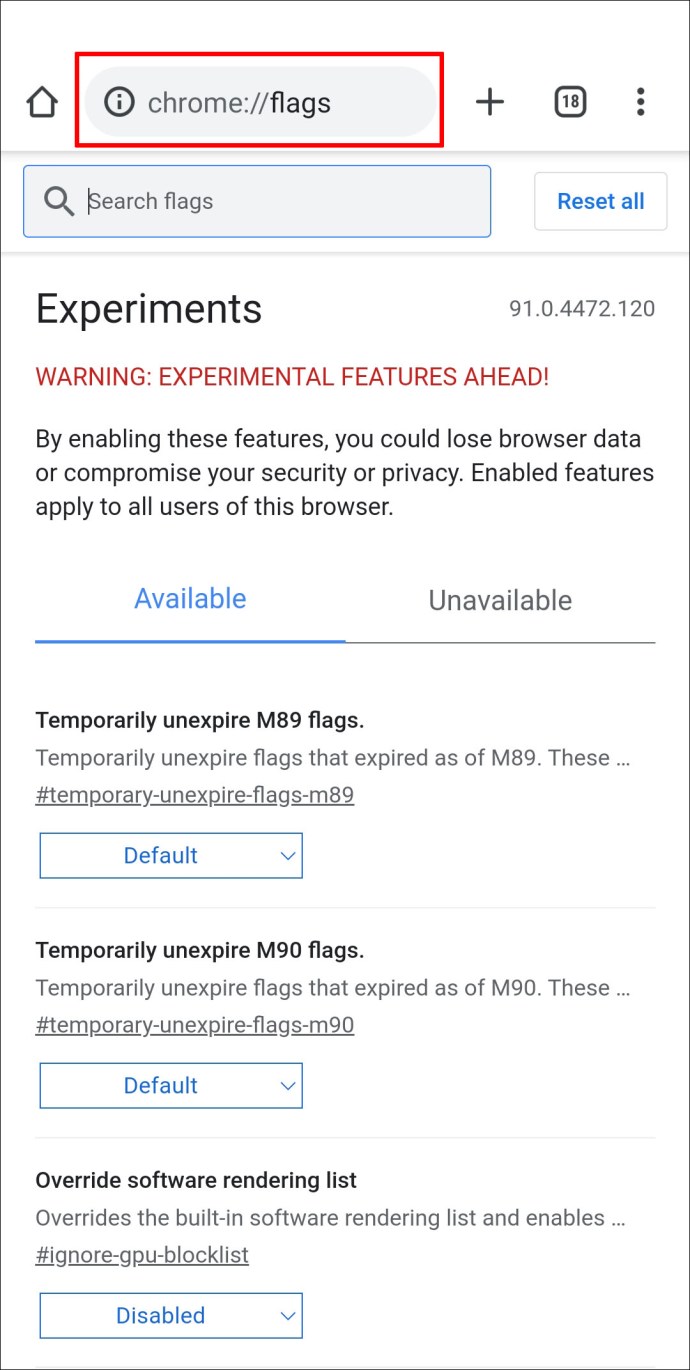
- Pe ecranul de steaguri Chrome, introduceți „Captură de ecran incognito” în caseta de căutare. Opțiunea „Captură de ecran incognito” va apărea în rezultate.
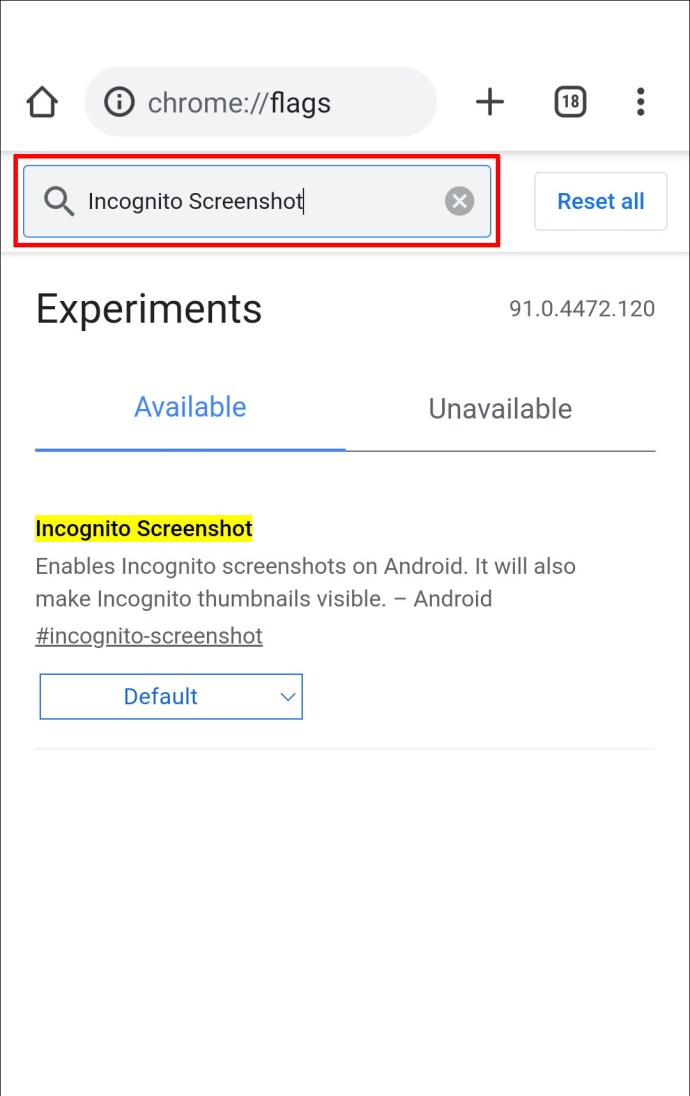
- Faceți clic pe meniul derulant de sub acesta, apoi selectați „Activat”.
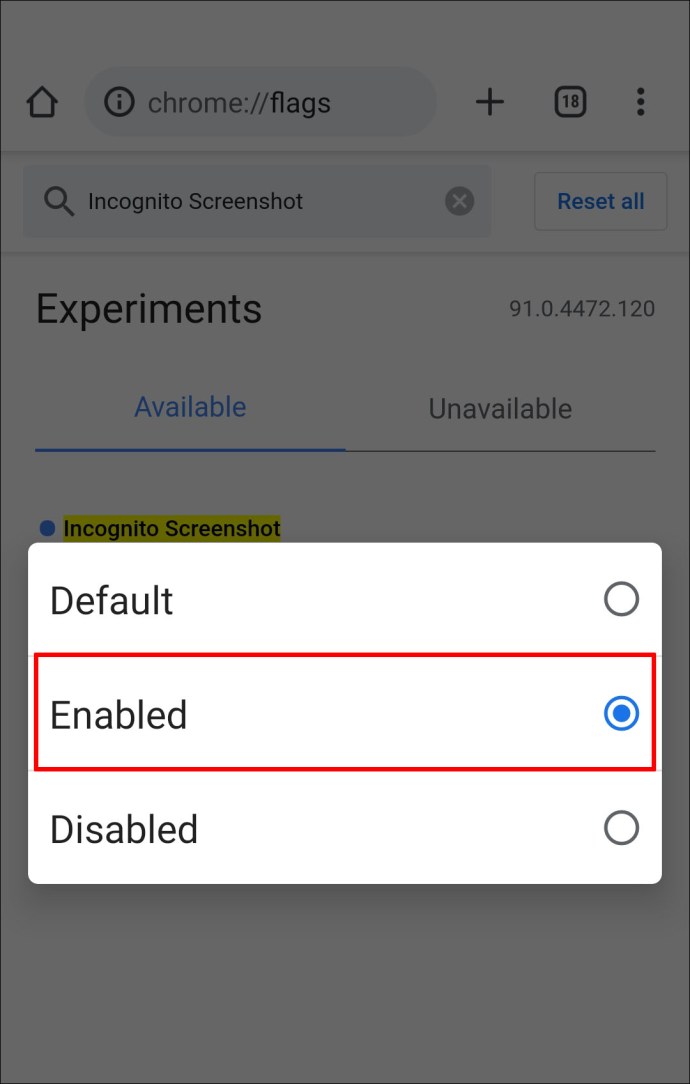
- Pentru ca aceste modificări să intre în vigoare, faceți clic pe „Relansați” în partea de jos a colțului din dreapta.
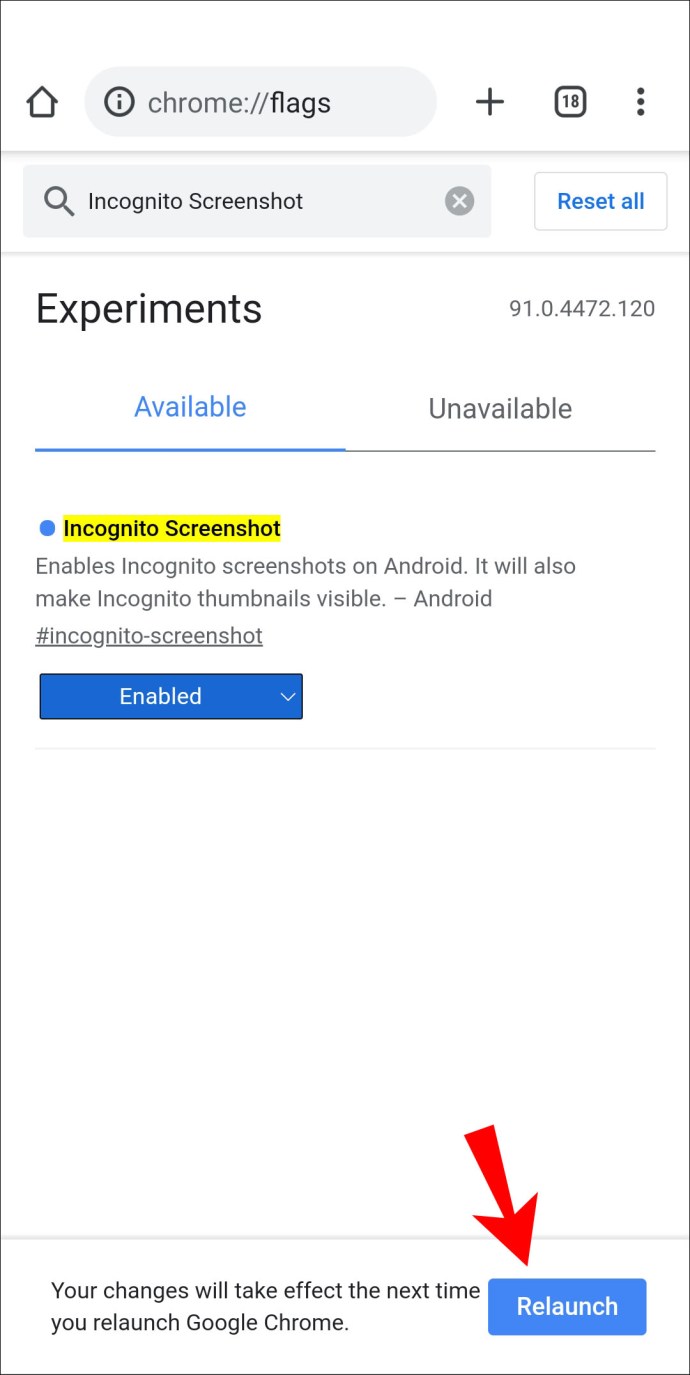
Pentru a permite capturi de ecran în navigarea privată Firefox:
- Lansați Firefox.
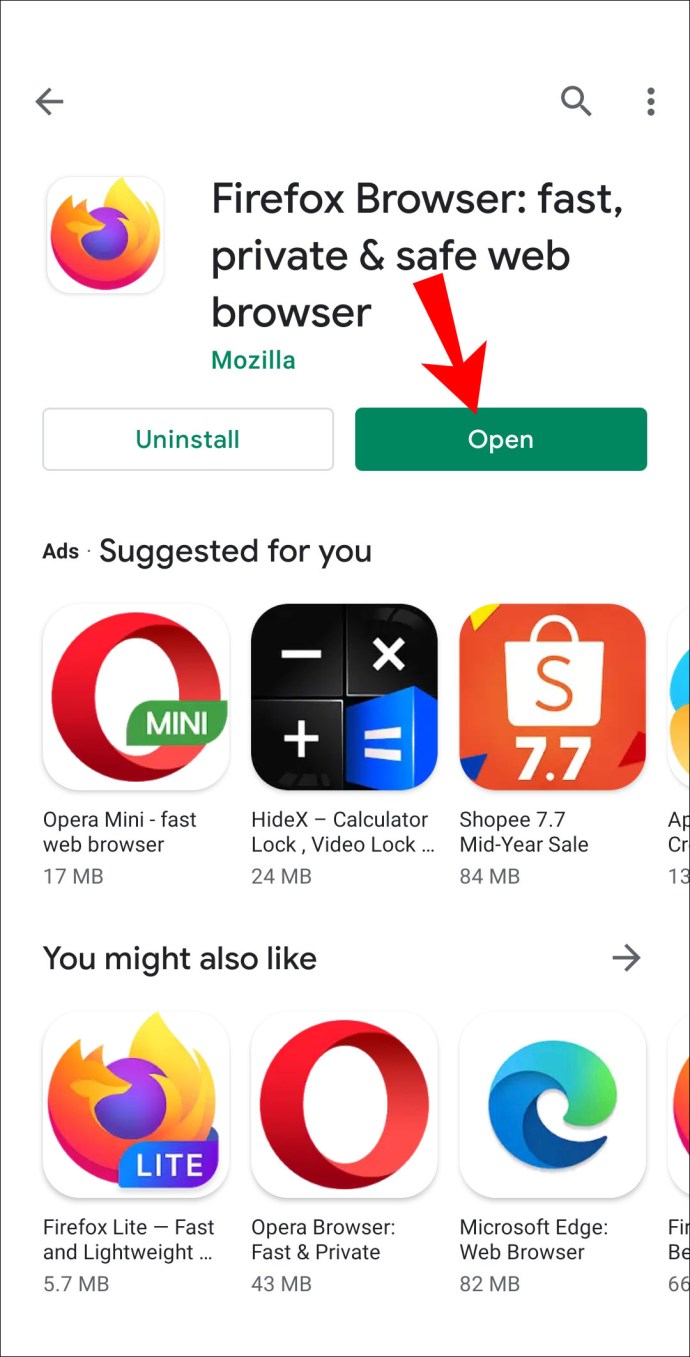
- În partea din dreapta sus a ecranului, faceți clic pe meniul cu trei puncte.
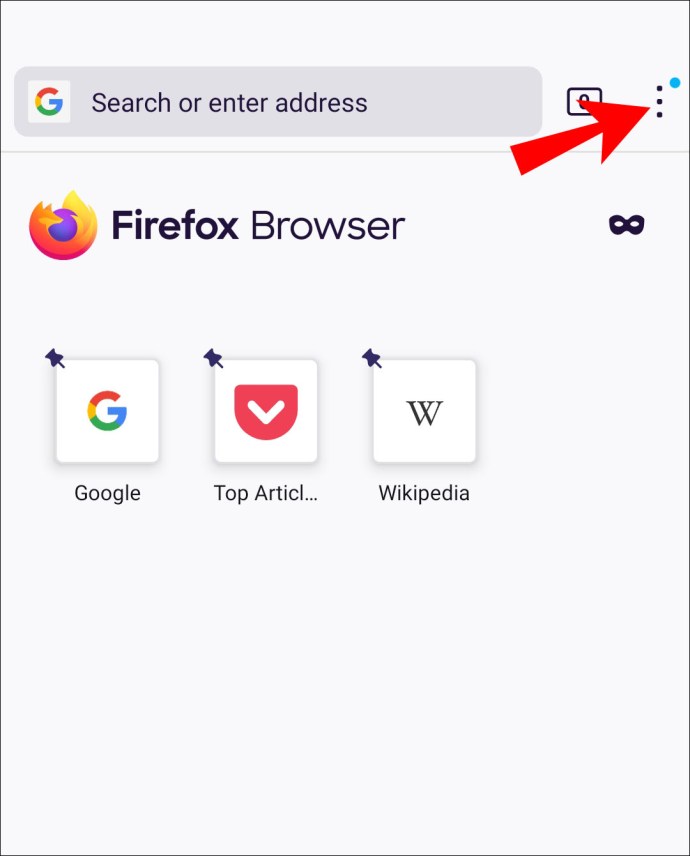
- Alegeți „Setări”.
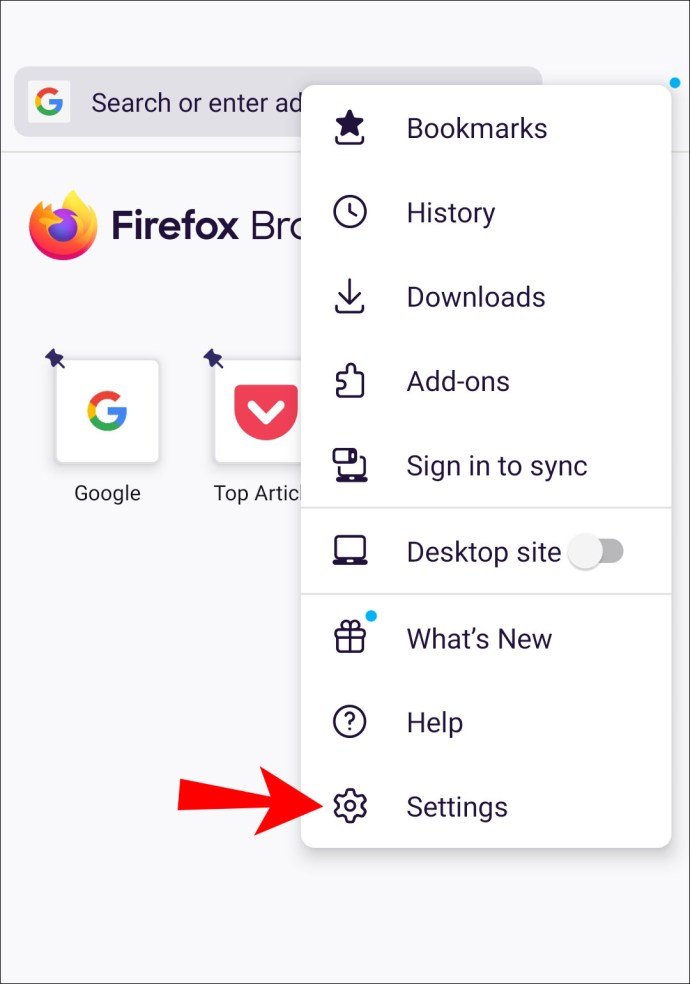
- În partea de jos, selectați „Navigare privată”.
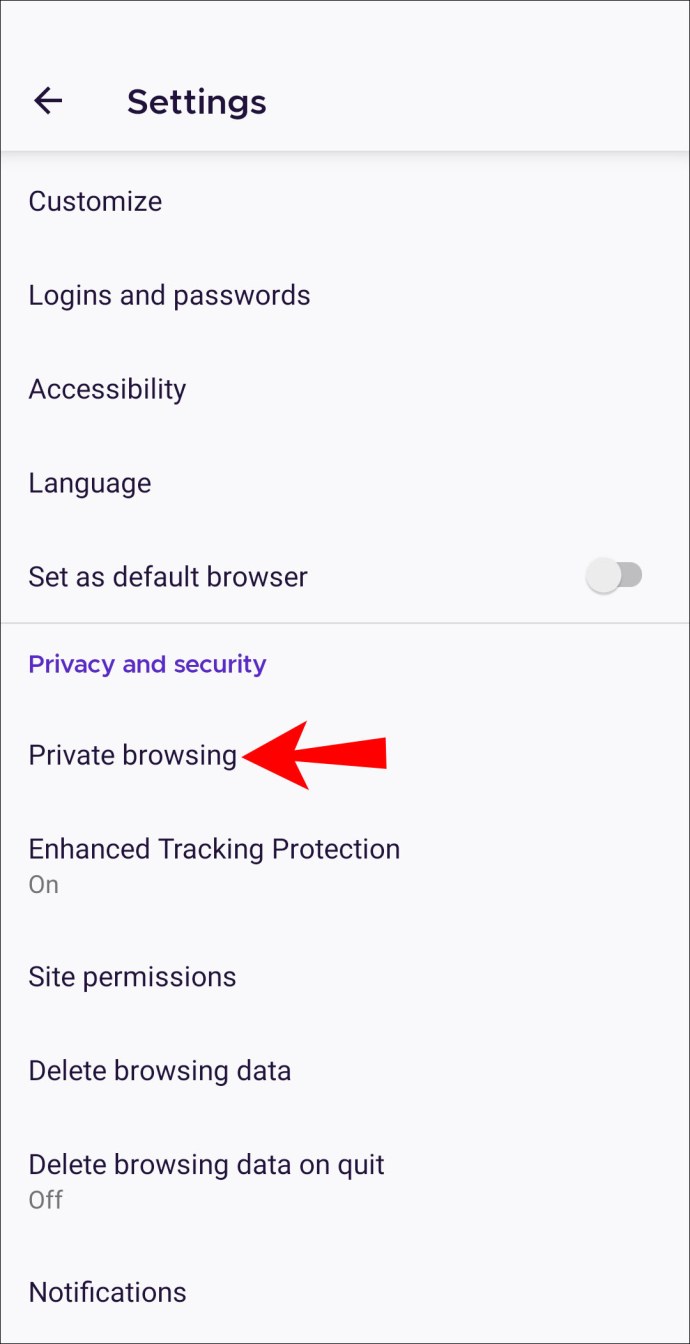
- Activați opțiunea „Permite capturi de ecran în navigarea privată”.
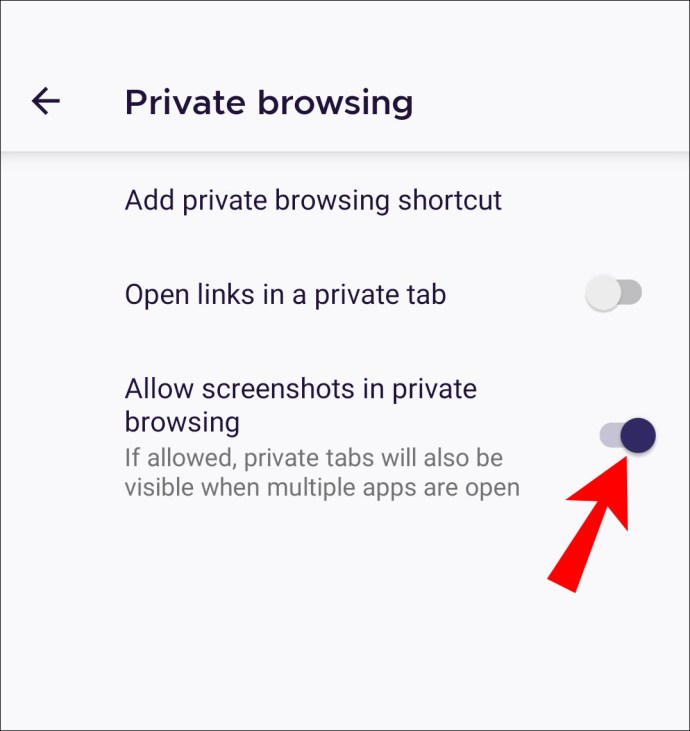
Restricții pentru dispozitiv
Este posibil ca o instituție sau producătorul de telefon să fi instituit o restricție de captură de ecran:
- Dacă utilizați un dispozitiv Android furnizat de serviciu sau de școală, acesta poate avea o restricție bazată pe dispozitiv sau cont pentru a preveni capturarea de capturi de ecran din motive legate de politica de securitate a companiei sau
- Dacă nu ați reușit niciodată să faceți capturi de ecran și dispozitivul dvs. este deținut privat, este posibil ca funcția să fi fost dezactivată din momentul achiziției.
Remedieri alternative
Pentru dispozitivele emise de o instituție, puteți lua în considerare să contactați departamentul IT pentru a-i întreba dacă aceasta este o restricție intenționată și pentru sfaturi despre cum să faceți capturi de ecran folosind dispozitivul.
Restricții pentru aplicații de înaltă securitate
Datorită nivelului de securitate ridicat necesar și cerut de unele aplicații, cum ar fi aplicațiile financiare și de gestionare a banilor, precum și cele care stochează date confidențiale, funcția de captură de ecran cu aceste platforme poate fi dezactivată.
De asemenea, Facebook și Netflix pot dezactiva captarea de capturi de ecran din cauza protecției confidențialității sau a conținutului protejat prin drepturi de autor.
Ca alternativă, aplicația sau modelul dispozitivului pe care îl utilizați vă pot permite să dezactivați restricția care vă împiedică să faceți captura de ecran. Încercați să accesați setările aplicației pentru a vedea ce opțiuni sunt disponibile.
Întrebări frecvente suplimentare
Pot elimina politicile de securitate?
Dacă ați instalat aplicația Google Apps Device Policy, dezactivați-o și/sau dezinstalați-o pentru a preveni politicile de securitate de pe dispozitiv:
1. Lansați aplicația „Setări”, apoi selectați „Securitate”.
2. Selectați una dintre următoarele:
· „Selectați administratorii dispozitivului”
· „Administratori de dispozitive”
3. Debifați aplicația Device Policy.
4. Faceți clic pe „Dezactivați”, apoi pe „OK”.
Pentru a dezinstala aplicația,
1. Navigați la oricare dintre următoarele:
· „Setări”, „Aplicații”, apoi „Gestionați aplicațiile” sau
· „Setări”, apoi „Aplicații”.

2. Faceți clic pe aplicație.

3. Apoi selectați „Dezinstalare” sau „Dezactivare”, apoi „OK”.

Dacă dispozitivul dvs. v-a fost oferit de o instituție cu aplicația Device Policy preinstalată sau l-ați configurat ca dispozitiv de lucru, puteți să dezînregistrați conturile asociate cu aplicația și apoi să o dezactivați și/sau să o dezinstalați:
1. Lansați aplicația Google Apps Device Policy pe dispozitivul dvs.
2. Prin pagina „Stare”, faceți clic pe „Anulați înregistrarea” pentru conturile pe care le-ați înregistrat cu dispozitivul.
3. Apoi navigați la oricare dintre următoarele:
· „Setări”, „Aplicații”, apoi „Gestionați aplicațiile” sau
· „Setări”, apoi „Aplicații”.

4. Faceți clic pe aplicație.

5. Apoi selectați „Dezinstalare” sau „Dezactivare”, apoi „OK”.

Alternativ, puteți reseta din fabrică dispozitivul pentru a elimina aplicația. Cu toate acestea, vă recomandăm să faceți o copie de rezervă a dispozitivului dvs., deoarece aceasta va elimina toate datele, aplicațiile și setările. Pentru a reveni la setările din fabrică ale dispozitivului:
1. Lansați „Aplicații” de pe ecranul de pornire.
2. Selectați „Setări”, apoi „Backup și resetare”.

3. Selectați „Resetare date din fabrică”.

4. Selectați „Resetare dispozitiv”.
5. Faceți clic pe „Ștergeți totul”.
În cele din urmă, gratuit să-ți captezi ecranele
Funcția de capturare a capturii de ecran este excelentă pentru a salva informații pentru a le consulta mai târziu sau pentru a trimite cuiva un ecran în întregime. Cu toate acestea, să fii întâmpinat de mesajul „Nu se poate face captură de ecran din cauza politicii de securitate” în loc de captură de ecran poate sparge balonul cuiva. Din fericire, există modalități de a evita acest lucru, cum ar fi dezactivarea sau eliminarea aplicației sau instalarea unei aplicații de capturare a capturii de ecran.
Acum că v-am arătat modalități de a rezolva acest dezavantaj, care a fost cauza și ce ați făcut pentru a o remedia? Anunțați-ne în secțiunea de comentarii de mai jos.